win7 32位雨林木风系统安装教程
- 分类:教程 回答于: 2016年11月10日 00:00:00
win7 32位雨林木风系统是最近非常火爆的系统,非常多的网友都想要安装雨林木风系统。为了让网友们都能够成功安装win7 32位的雨林木风系统。小编特意熬夜写了一篇win7 32位雨林木风系统安装教程,相信在教程的帮助下,网友们都能成功安装w7雨林木风系统。
打开下载的系统镜像文件,右击选择“解压到Ylmf_Win7_Ultimate_X86_201407.iso”。
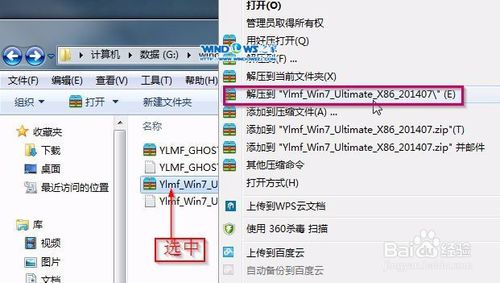
win7 32位雨林木风系统安装教程图一
双击“setup.exe”
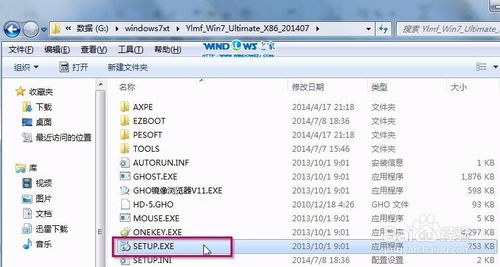
win7 32位雨林木风系统安装教程图二
点击“安装WIN7X86系统第一硬盘分区”。
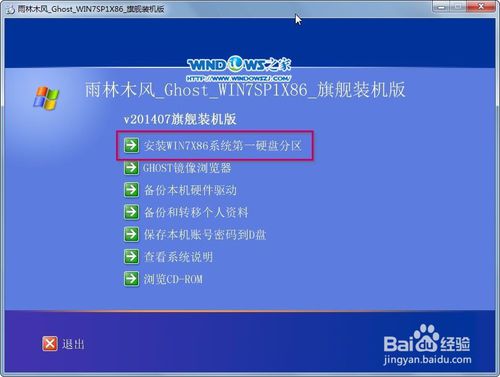
win7 32位雨林木风系统安装教程图三
选择“安装”,点击“打开”之后选择映像文件(扩展名为.iso),最后选择“确定”。

win7 32位雨林木风系统安装教程图四
选择“是”。
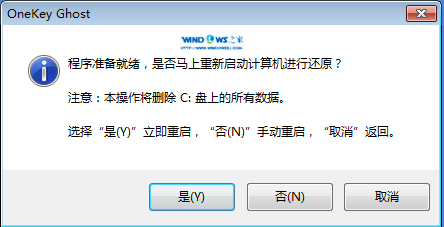
win7 32位雨林木风系统安装教程图五
之后会是这样一个进度条,

win7 32位雨林木风系统安装教程图六
等到100%就会弹出这个画面,

win7 32位雨林木风系统安装教程图七
初始化,

win7 32位雨林木风系统安装教程图八
安装windows,

win7 32位雨林木风系统安装教程图九
导入软件,

win7 32位雨林木风系统安装教程图十
安装程序正在为首次使用计算机做准备—安装程序正在检查视频性能。

win7 32位雨林木风系统安装教程图十一
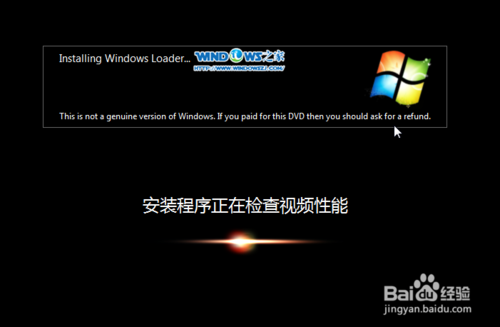
win7 32位雨林木风系统安装教程图十二
出现这个画面,雨林木风win7旗舰版 win7 32系统就安装成功了。win7系统安装教程到这里就结束了。

win7 32位雨林木风系统安装教程图十三
以上的全部内容就是小编为网友们带来的win7 32位雨林木风系统安装教程了,相信网友们看完上面的教程都已经把win7 32位的雨林木风系统安装方法学到手了吧。那小编就要恭喜网友们学会安装系统了,因为学会安装系统真的特别重要,学会安装系统,饭碗都不愁。有出现这种现象的小伙伴不妨根据小编的方法来解决吧,希望能够对大家有所帮助。
 有用
26
有用
26


 小白系统
小白系统


 1000
1000 1000
1000 1000
1000 1000
1000 1000
1000 1000
1000 1000
1000 1000
1000 1000
1000 1000
1000猜您喜欢
- 小白一键重装系统安装失败解决办法..2022/11/07
- 华硕系统重装图文教程2016/10/30
- 联想重装系统步骤是什么2023/02/02
- 电脑黑屏怎么办解决方法2023/05/13
- 小白系统pe进不去怎么解决2023/03/07
- 小白重装系统黑屏怎么办?..2022/08/01
相关推荐
- 小白和韩博士是一家吗?2022/10/18
- 云骑士重装系统大师如何卸载..2022/08/17
- 想知道小白一键重装系统有风险吗..2022/10/31
- 教你重装xp系统软件下载使用方法..2021/09/24
- 想知道电脑主板坏了修要多少钱..2022/10/20
- win10重装系统图文教程2017/06/22

















